Potresti avere dei DVD nella tua collezione e potresti voler convertire il formato DVD VOB a MKV. In questo modo, puoi avere un file più adatto alla distribuzione su Internet. I file VOB sono molto probabilmente file oggetto DVD che possono contenere contenuti relativi a film come video, audio, menu e sottotitoli. A quest'ora, un buon strumento di conversione video VOB è necessario supportare convertire VOB in MKV.
Se disponi di questo tipo di file video, potresti voler convertire VOB in MKV. Fortunatamente, sei nel posto giusto. Discuteremo su come convertire il suddetto formato di file VOB nel formato MKV che potrebbe essere più appropriato per le tue esigenze.
Contents: Parte 1. Come convertire VOB in MKV senza perdere la qualitàParte 2. Altri modi gratuiti per convertire VOB in MKVParte 3. VOB contro MKVConclusione
Parte 1. Come convertire VOB in MKV senza perdere la qualità
Converti file musicali e video nel formato che preferisci in modo rapido e senza perdita di qualità. Dovresti ottenere uno strumento potente con diverse funzioni e capacità, inclusa la possibilità di modificare e riprodurre filmati.
Puoi usare il Convertitore video iMyMac per convertire file video e audio in qualsiasi formato desideri per la compatibilità della riproduzione. Dopo la conversione, puoi selezionare i formati di output che desideri utilizzare.
Puoi utilizzare strumenti di miglioramento della qualità video per correggere i film scuri e sovraesposti aumentando la risoluzione video da SD a HD e regolando la luminosità e il contrasto dei tuoi video per un'esperienza di visione più piacevole.
Di seguito sono riportati i passaggi per convertire VOB in MKV utilizzando lo strumento:
- Dopo aver scaricato e installato l'utilità, eseguirla.
- Aggiungi VOB file, trascinali semplicemente sul lato destro dello schermo.
- Scegli il formato di esportazione desiderato (MKV). Se necessario, dovrebbero essere apportate modifiche e aggiustamenti. Per mantenere le modifiche in vigore, fare clic su Imposta
- Scegli una posizione per i file da salvare.
- Quindi, scegli Esporta per iniziare il processo di conversione.

Parte 2. Altri modi gratuiti per convertire VOB in MKV
Metodo 1. Usa AConvert per convertire VOB in MKV
Questo convertitore gratuito contiene pubblicità e ha un aspetto meno raffinato rispetto ad altri convertitori online. Sebbene esista un limite alla quantità di file audio e video che puoi caricare, potrebbe comunque essere utile per convertirli. È possibile accedere ad AConvert da qualsiasi desktop o dispositivo mobile con una connessione Internet.
Ecco i passaggi su come utilizzare AConvert:
- Visita il sito ufficiale di AConvert
- Scorri verso il basso e fai clic su AGGIUNGERE I FILE.
- Sul "bersaglio", selezionare il formato di output desiderato.
- Successivamente, fai clic su Converti ora.
- Attendere fino al completamento del processo.
- Nella sezione Risultati conversione in basso, fai clic su Scaricare pulsante per scaricare il file appena convertito.
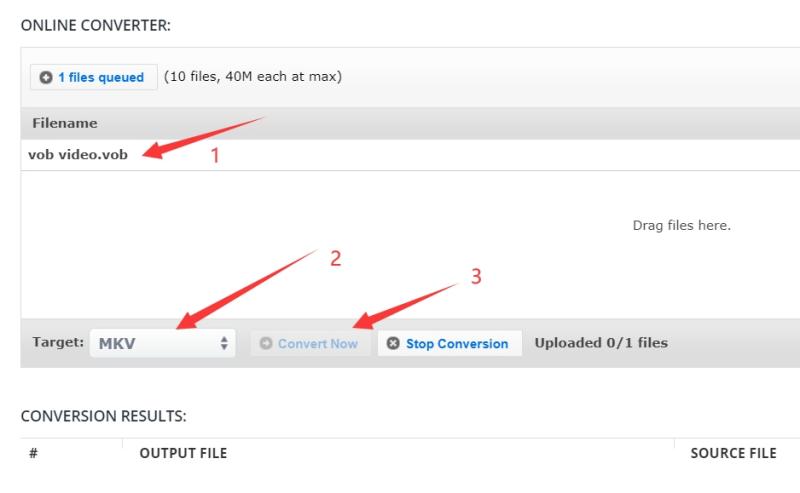
Metodo 2. Converti VOB in MKV tramite FIleZIgZag
Un altro strumento di conversione online che funziona nei browser Web è FileZigZag. Il sito è monetizzato con annunci non intrusivi. È un programma che ti consente di convertire molti formati di file come file musicali, foto, video, ebook, archivi e persino pagine web. iMyMac Video Converter è anche in grado di convertire molti formati di file. Ti sostiene dentro convertire MOV in MKVe anche da M4V a MOV.
Ecco alcuni dei motivi per cui potresti voler utilizzare FileZigZag per convertire VOB in MKV
- I loro server sono dotati di CPU leader del settore, che ti consentono di risparmiare risorse della CPU Puoi lasciare che facciano il lavoro per te.
- Impiegano algoritmi di conversione complessi che sono specificamente destinati a fornire la massima qualità possibile.
- I loro servizi sono completamente privi di software pericoloso o indesiderato e vengono verificati regolarmente.
- Fatta eccezione per i file forniti come feedback, che vengono distrutti dopo 30 giorni, tutti i suoi file caricati vengono cancellati dopo 24 ore.
- FileZigZag supporta oltre 180 tipi di file e può eseguire oltre 3150 conversioni distinte.
- È completamente gratuito! Non è necessario installare i loro programmi. Non è necessario inserire il proprio indirizzo e-mail o registrarsi. E se ti abboni al loro servizio, avrai accesso a ancora più funzioni!
Ecco i passaggi per convertire VOB in MKV con FileZigZag:
- Visita il sito ufficiale di FileZigZag.
- Fai clic su "Cerca file” per aggiungere i file che vuoi convertire.
- Selezionare un bersaglio Formato che ti piace sul lato destro della casella che apparirà.
- Fai clic sul pulsante "Inizia la conversione"Per avviare il processo di conversione.
- Attendi fino al completamento del processo di conversione.
- Quindi, fai clic su Scaricare pulsante per ottenere il file che è già stato convertito.
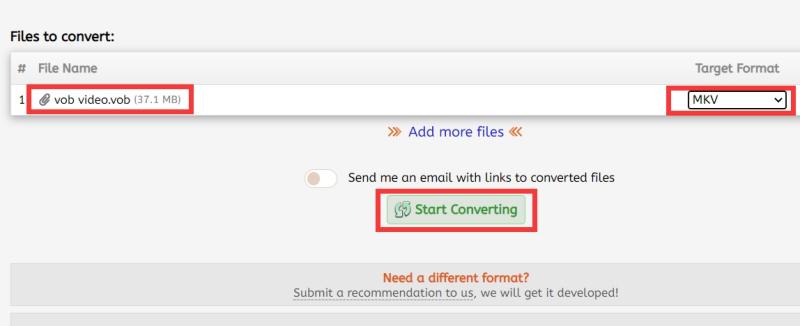
Metodo 3. Come convertire VOB in MKV usando FFmpeg
FFmpeg è un progetto software gratuito e open source che include una raccolta di librerie e strumenti per gestire video, audio e altri tipi di file e flussi multimediali. L'utilità da riga di comando ffmpeg, sviluppata per l'elaborazione di file video e audio, ne è il cuore.
Ecco i motivi per cui potresti voler utilizzare FFmpeg:
- Le istruzioni di FFmpeg sono semplici da usare.
- È un software all-in-one.
- Soluzioni multimediali semplici.
- Può essere utilizzato per creare un VOD adattabile.
- È appropriato per le soluzioni di live streaming.
- Questo è usato dai professionisti.
- Ha una varietà di strumenti funzionali.
- Ha la capacità di comprimere file di grandi dimensioni.
- Puoi usare questo programma per fare video.
Quando si tratta di transcodificare video e audio, la maggior parte dei consumatori è confusa riguardo ai formati e ai contenitori da utilizzare. Fortunatamente, le impostazioni predefinite di FFmpeg sono piuttosto sensate. Di solito seleziona il contenitore e i codec appropriati senza la necessità di impostazioni complicate.
Supponi di avere un file VOB che desideri convertire in un file MKV: "ffmpeg -i output.mkv input.vob" Questo programma trasforma un file VOB chiamato input.vob in un file MKV chiamato output.mkv. Non dovevi specificare il tipo di flusso o contenitore perché FFmpeg lo ha fatto per te.
Parte 3. VOB contro MKV
Abbiamo già parlato di come convertire VOB in MKV in 4 modi. Qui chiariremo le differenze tra VOB e MKV in modo da comprendere meglio il motivo per cui è necessario convertire VOB in MKV. I tipi di file VOB sono file video da quel DVD che normalmente si trova nella cartella VIDEO TS alla radice del DVD, insieme a .BUP e anche File .IFO. Contiene la maggior parte dei dati sul disco, come audio, video, sottotitoli, menu e anche altro materiale di navigazione. I file VOB hanno dimensioni limitate a 1 GB.
File video Matroska ha il suffisso file .MKV. È un contenitore video simile a MOV e AVI, tranne per il fatto che può contenere un numero infinito di tracce audio, immagini e sottotitoli (come USF o SRT).
Poiché consente copertine, valutazioni, descrizioni e anche punti di capitolo, questo formato è spesso considerato il supporto per video online ad alta definizione, motivo per cui MKV è stato scelto come formato contenitore principale per i video del programma DivX Plus.
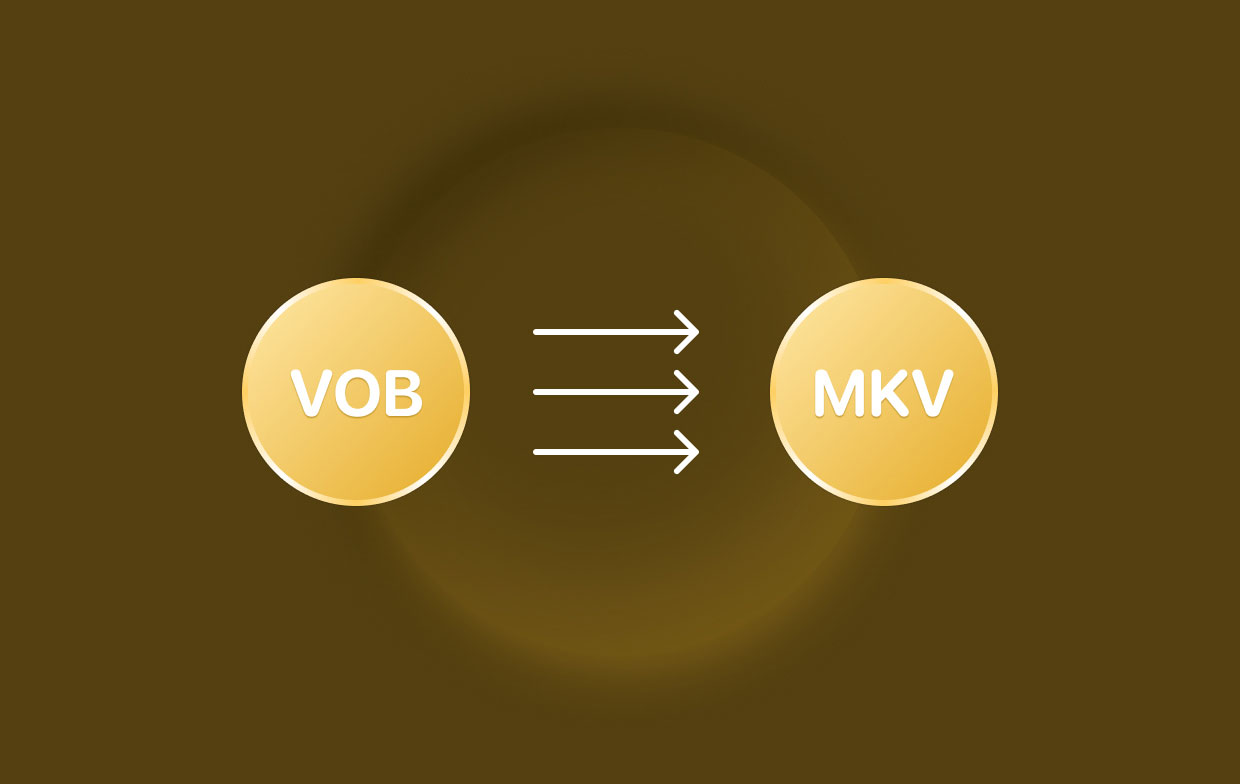
Conclusione
Questo post ti ha fornito il miglior strumento per convertire VOB in MKV. Lo strumento in questione è noto come iMyMac Video Converter. Qui sono elencati anche i motivi per l'adozione del suddetto programma come software di conversione. Lo svantaggio dell'utilizzo di strumenti online è che hanno restrizioni sulla dimensione dei file.
Ecco perché, se lavori con file enormi, ti consigliamo di utilizzare iMyMac Video Converter. Questo programma ti consente di convertire enormi file audio e video senza restrizioni. Inoltre, è molto veloce e consente una conversione di alta qualità.



